firestorage(ファイヤーストレージ)のEnglish版を知りたい人。
「どういうサービス?登録方法は?どうやって使うの?」
といった疑問に答えます。
本記事の内容
・firestorageのEnglish版の登録方法
・firestorageのEnglish版の使い方
firestorage(ファイヤーストレージ)を使って
海外とのデータのやり取りをしたい時に、
「firestorageのEnglish版はあるのかな?」
と思いませんか?
そこで、firestorageを多用する私が
・firestorageのEnglish版はどういう人向け?
・firestorageのEnglish版の登録方法
・firestorageのEnglish版の使い方
のトピックでご紹介します。
firestorageのEnglish版はどういう人向け?
 firestorage(ファイヤーストレージ)のEnglish版は
firestorage(ファイヤーストレージ)のEnglish版は
日本の国外とのやり取りに使えます。
英語圏だけが対象ではなく
日本語以外の全言語圏の国々との
ファイルの送受信をすることができます。
というのも、英語であれば
公用語の第2位で5億3千万人の人が使っています。
第2言語として11億2千万人もの人も活用しています。
そういう事実もあり、
firestorageのEnglish版を使えば世界と
データファイルのやり取りできるというわけです。
やり方さえ教えれば、
日本語のfirestorageサイトでもいいと思いがちです。
でも、各国の文字コードの相性で、
・firestorageのサイトが上手く表示されなかったり
・ダウンロードやアップロードに失敗する可能性もあります。
文字コードの影響の受けない
英語のサイトであればトラブルなくスムーズにやり取りが可能なのです。
firestorageのEnglish版の登録方法
 では早速firestorageのEnglish版に登録しましょう。
では早速firestorageのEnglish版に登録しましょう。
1.こちらのURLから登録できます。
https://firestorage.com/
2.とんだ先のemailのところにメールアドレスを入力し、「Please check this box if you agree with the Terms of Service.]の左のチェックボックスにチェックを入れ、「SUBMIT」ボタンを押します。
3.この画面が表示されるので、一度ブラウザを閉じてメールを受信します。
4.「Welcome to firestorage」のタイトルのメールを開きます。
5.登録したメールアドレスとパスワードが書いてあるので、24時間以内にログインしてメールアドレスを認証します。※24時間以内にログインしないとIDが消滅します。
6.メール本文にあるURLをクリックしログイン画面に飛びます。
7.ログイン画面にIDとパスワードを入力し、登録完了です。
firestorageのEnglish版の使い方
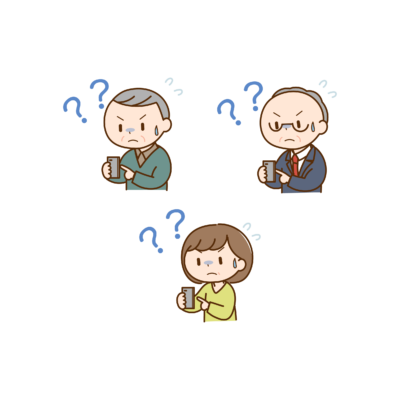 1.ログイン画面にIDとパスワードを入力しログインします。
1.ログイン画面にIDとパスワードを入力しログインします。
2.左のメニューの「UPload」リンクをクリックします。
3.「Upload Period」の保存期間を選び、「アップロード」ボタンをクリックしファイルを選択すると、アップロードが始まります。
4.アップロードが終了すると下にテキストボックスが出現し、ダウンロードURLとパスワードが表示されます。
5.そのURLとパスワードを送信相手にメール等で伝えれば受信者がファイルをダウンロードできます。
さいごに
この記事では
・firestorageのEnglish版はどういう人向け?
⇒(海外へファイルを送信又は受信する全ての人向け)
・firestorageのEnglish版の登録方法
⇒(ファイヤーストレージに登録する手順を解説)
・firestorageのEnglish版の使い方
⇒(ファイヤーストレージでファイルを送信する方法を解説)
をお伝えしました。
最後まで読んでいただいてありがとうございました。

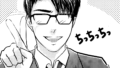

コメント